Treehouse 映射
Treehouse 映射显示层次关系。 如果整个层次关系在工作区域中不可见,则出现橘色框,显示哪个区域当前可见。 单击箭头以最小化映射。
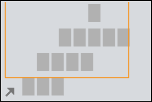
节点
零件、装配体和工程图节点显示实例数、文件名称和配置名称等信息。 要查看这些显示,请将指针在节点上稍作停留。
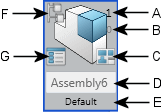
|
A |
显示零部件的实例记数,包括已压缩实例。 单击以进行编辑。 |
|
B |
显示已压缩零部件实例的数量。 单击以进行编辑。 增加数字以压缩其他实例。 |
|
C |
当零件或装配体具有参考工程图,并且选定 Treehouse 选项中的将工程图放入抽屉中时显示。 单击以显示工程图节点。 |
|
D |
显示文件名称。 您可在属性对话框中编辑文件名或双击名称来编辑文件名。 |
| E |
激活配置名称。 您可以在配置对话框中添加配置。 |
| F |
打开配置对话框。 |
| G |
打开属性对话框。 |
其他用户界面元素
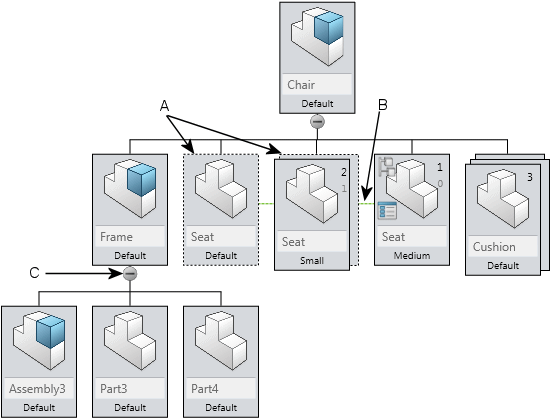
|
A |
压缩实例。 |
|
B |
相同零部件的不同配置。 |
|
C |
展开或折叠子零部件。 Shift+单击以展开或折叠所有子零部件,包括子装配体。 |